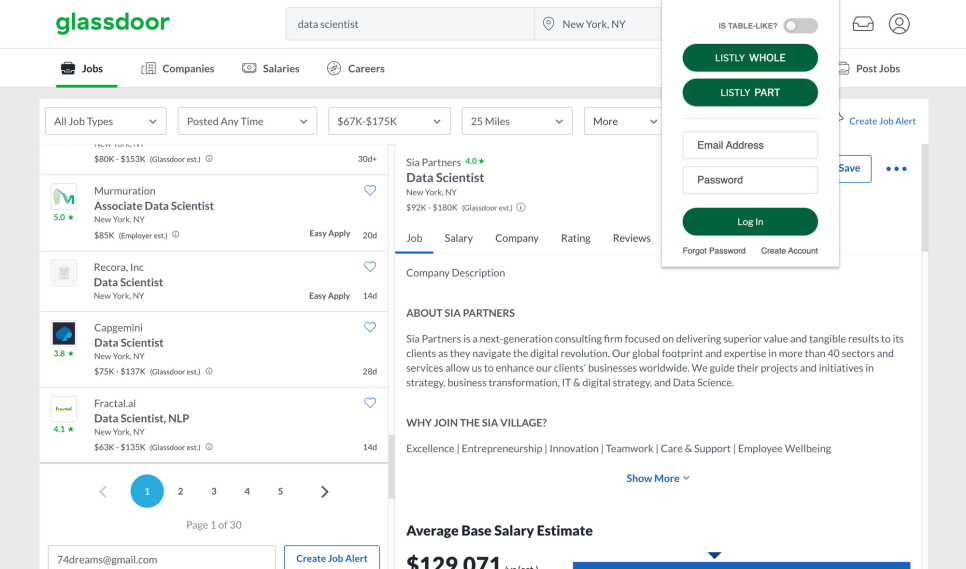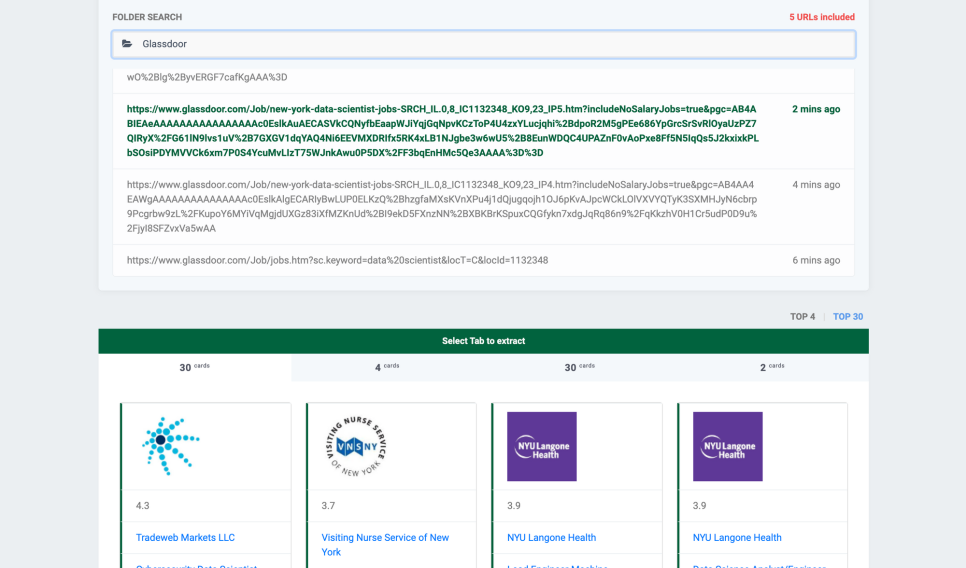채용 정보 엑셀로 한 번에 정리하기
사람인, 잡코리아, 인크루트, 글래스도어 등 채용 정보를 확인할 수 있는 다양한 취업 플랫폼 있지만, 일부 채용공고는 특정 웹 사이트에만 게시되기도 하는데요. 리스틀리(Listly) 를 사용해 다양한 채용 정보를 하나의 엑셀 파일로 정리해보세요! 리스틀리의 폴더그룹추출 기능을 활용하면 간편하게 취업에 필요한 정보들을 수집할 수 있습니다.
1. 특정 기업이나 직책 입력 후, 검색 결과 페이지에서 리스틀리 전체 버튼 클릭하기
미국 글래스도어 웹 사이트에서는 채용 정보 확인 시, 로그인 절차가 필요합니다. 계정에 로그인 후, 원하는 직책을 입력해주세요.
검색 결과 페이지에서 오른쪽 상단의 리스틀리 전체 (LISTLY WHOLE) 버튼을 클릭합니다.
리스틀리 버튼을 클릭하면, 아래 이미지처럼 수집된 채용 공고들을 바로 확인하실 수 있어요.
잠깐! 일반 웹 사이트에서 검색 결과를 여러 페이지에 걸쳐 나누어 제공할 경우, 리스틀리의 그룹 추출 기능을 이용해 간편하게 데이터를 수집할 수 있어요. 하지만, 데이터를 수집하기 전에 로그인 절차를 요구하는 웹 사이트에서는 이와 같은 방법을 사용하기 어렵습니다.
이 경우, 리스틀리의 폴더그룹추출 기능을 활용하시면 됩니다. 각각의 웹 페이지에서 먼저 데이터를 추출하고, 추출한 웹 페이지 결과들을 하나의 폴더로 묶어 엑셀 파일로 다운받는 방법입니다. 수집하고자 하는 웹 페이지 1, 2, 3... 에서 리스틀리 버튼 클릭 동작을 반복해주세요.
데이터 추출 완료 후, 리스틀리 데이터보드 (DATABOARD) 페이지로 이동해주세요.
2. 폴더 생성 후, 추출한 웹 페이지들을 폴더에 넣어주기
하나의 폴더로 정리하고 싶은 웹 페이지 주소들을 클릭한 후, 폴더 목록 (FOLDERS) 아이콘을 클릭해주세요. 폴더 이름을 지정해주고, 추가 (ADD) 버튼을 클릭해주세요.
이동 (MOVE) 버튼을 클릭해 선택된 웹 페이지들을 해당 폴더로 이동시켜주세요.
각각의 웹 페이지 주소 상단에 폴더 아이콘이 생성되었다면, 다음 단계로 이동해볼게요! 추출된 웹 페이지 오른쪽의 최신 (LATEST) 아이콘을 하나 클릭해주세요.
현재 URL (CURRENT URL) 드롭다운 메뉴를 선택한 후, 폴더 그룹 (FOLDER GROUP) 을 클릭해주세요.
아래와 같이 자동으로 폴더 검색 (FOLDER SEARCH) 영역이 나타날거예요. 조금 전에 생성한 폴더를 선택해주세요.
3. 엑셀 버튼 클릭 후, 데이터 정렬 및 다운로드하기
마지막으로 엑셀 (EXCEL) 버튼을 클릭해 원하는 방식대로 데이터를 정렬해주세요. 다운로드 (DOWNLOAD) 버튼 클릭 시, 추출한 데이터를 엑셀 파일로 다운받을 수 있습니다.
웹 스크래핑 툴을 활용해 여러 페이지에 나누어져 있던 채용 공고를 하나의 엑셀 파일로 정리해보세요!